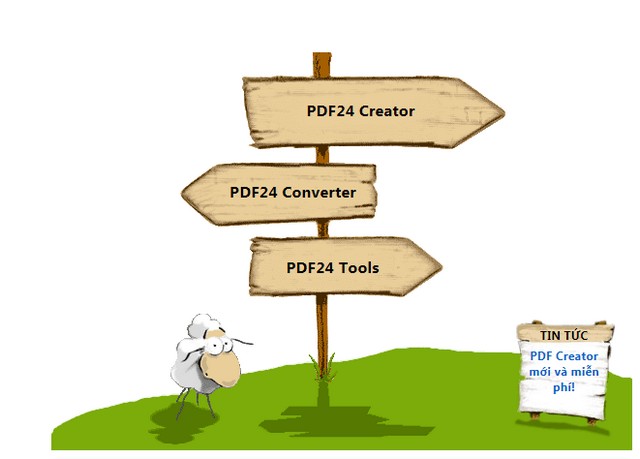
1. Link tải xuống trực tiếp
LINK TẢI GG DRIVE: LINK TẢI 1 ![]()
LINK TẢI GG DRIVE: LINK TẢI 2![]()
LINK TẢI GG DRIVE: LINK DỰ PHÒNG ![]()
Nếu bạn đang tìm kiếm bất kỳ ứng dụng nào có thể tạo, chuyển đổi và hợp nhất các tệp PDF thì PDF24 Creator là phần mềm in file pdf bạn có thể muốn thử. PDF vẫn là định dạng tệp được sử dụng phổ biến nhất hiện nay. Cho dù bạn đang làm việc tại nhà hay văn phòng, bạn luôn sử dụng các tệp PDF và đó là lý do mà PDF24 Creator trở nên hữu ích. Đây là một công cụ phần mềm miễn phí có thể giúp quét tài liệu PDF và chuyển đổi bất kỳ tài liệu in nào sang định dạng PDF. Hãy theo dõi bài viết để biết cách tải và sử dụng phần mềm PDF24 Creator nhé !
Video Hướng dẫn tải và cài đặt phần mềm PDF24 Creator
PDF24 Creator là gì ?
Với PDF24 Creator, bạn có thể nhập tài liệu từ máy quét, hợp nhất nhiều tệp PDF thành một và xóa các trang đã chọn khỏi các tệp PDF hiện có. Bên cạnh đó, chương trình còn hỗ trợ tính năng xem trước, thiết lập chất lượng và gửi PDF qua email để chia sẻ với bạn bè, v.v.
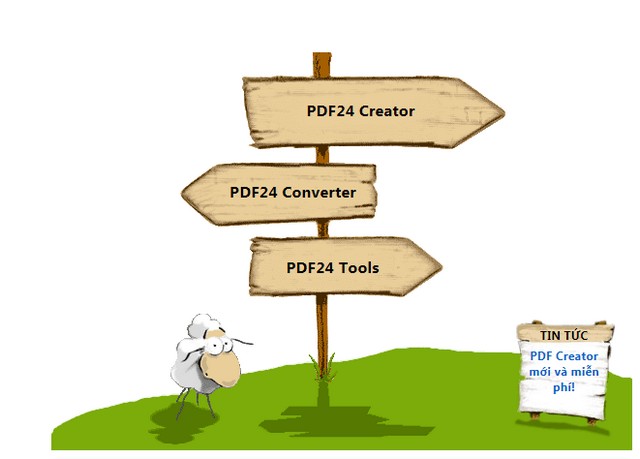
Bạn cũng có thể kéo và thả tài liệu vào giao diện đồ họa của chương trình hoặc chuyển đổi chúng từ bất kỳ chương trình nào khác bằng trình điều khiển máy in ảo này – chỉ cần chọn Máy in PDF24 thay vì máy in thông thường của mình.
Tính năng nổi bật của PDF24 Creator
- Tạo tệp PDF từ bất kỳ ứng dụng nào có tùy chọn in
Bạn có thể tạo tệp PDF từ các ứng dụng hỗ trợ tùy chọn in. Bên cạnh đó, quá trình tạo tập tin PDF sẽ được thực hiện thông qua một máy in ảo.
- Hỗ trợ nhiều định dạng đầu ra thay thế
Bạn có thể lưu tài liệu ở nhiều định dạng mới. Trước đây, PDF 24 Creator chỉ có thể lưu tài liệu dưới dạng tệp PDF. Tuy nhiên, người dùng hiện có thể lưu tệp ở các định dạng như PDF, PS, EPS, PCL, PNG, JPEG, BMP, PCX, TIFF và PSD. Hầu hết các định dạng mới là định dạng hình ảnh.
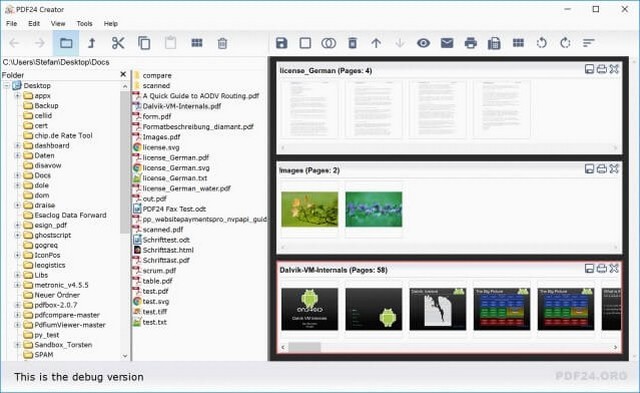
- Hỗ trợ tạo tệp PDF
Sau khi bạn in tài liệu trên máy in PDF, công cụ tạo PDF sẽ được khởi chạy. Nó cung cấp một số chức năng cơ bản như: xem, lưu, gửi hoặc chỉnh sửa tệp PDF đã tạo. Thiết lập hồ sơ PDF để tạo tệp PDF với chất lượng cụ thể.
- Tự động chuyển đổi tài liệu sang PDF
PDF24 Creator chứa một thành phần giúp người dùng chuyển đổi các tài liệu và hình ảnh khác nhau sang PDF. Để chuyển đổi tài liệu, hãy mở PDF24 Creator. Sau đó, kéo và thả tài liệu từ Explorer được tích hợp sẵn vào khu vực cửa sổ bên phải. Cuối cùng, chương trình sẽ chuyển đổi các tài liệu này sang PDF.
- Đặt hoặc thay đổi thuộc tính tài liệu
Với chương trình này, bạn có thể thiết lập và thực hiện các thuộc tính chỉnh sửa của tài liệu PDF. Để thực hiện việc này, hãy mở chương trình, sau đó kéo và thả tài liệu vào vùng bên phải của cửa sổ. Tiếp theo, mở menu văn bản của tài liệu bằng cách nhấp chuột phải vào tên và chọn tùy chọn thuộc tính.
- Cài đặt đơn giản chỉ với vài cú nhấp chuột
Quá trình cài đặt PDF24 Creator rất dễ dàng. Chỉ cần tải xuống tệp cài đặt từ chương trình và khởi chạy nó bằng cách nhấp đúp. Trình hướng dẫn cài đặt sẽ hướng dẫn bạn toàn bộ quá trình cài đặt. Sau khi hoàn thành, chương trình sẽ sẵn sàng để sử dụng.
- Kiểm soát chất lượng và kích thước của tệp PDF
Với các cấu hình có sẵn, bạn có thể kiểm tra chất lượng và chế độ nén của tệp PDF. Các tệp PDF chất lượng thấp thường có kích thước nhỏ. Trong khi đó, các tệp PDF chất lượng cao hơn cũng có kích thước lớn hơn. Một hộp thoại chọn tệp sẽ được thêm vào chương trình để giúp người dùng thiết lập các cấu hình cụ thể cho từng tệp PDF.
- Kết hợp nhiều tệp PDF thành một
Chương trình hỗ trợ người dùng kết hợp nhiều tài liệu PDF thành một. Đơn giản chỉ cần mở chương trình và tải các tài liệu PDF bằng cách chọn chúng thông qua Explorer được tích hợp sẵn, sau đó kéo và thả chúng vào khu vực cửa sổ bên phải. Sắp xếp tài liệu PDF vào vị trí bằng cách sử dụng nút lên / xuống trên thanh công cụ và cuối cùng nhấn nút Hợp nhất để hợp nhất tài liệu PDF với nhau.
- Tách tệp PDF, trích xuất trang và tạo tệp PDF mới
Một trong những tính năng tốt nhất của PDF24 Creator là khả năng làm việc trên trang. Bạn có thể kéo và thả các trang từ tài liệu PDF này sang tài liệu PDF khác, xóa các trang trong tệp pdf và thay đổi thứ tự của các trang bằng cách di chuyển chúng từ nơi này sang nơi khác.
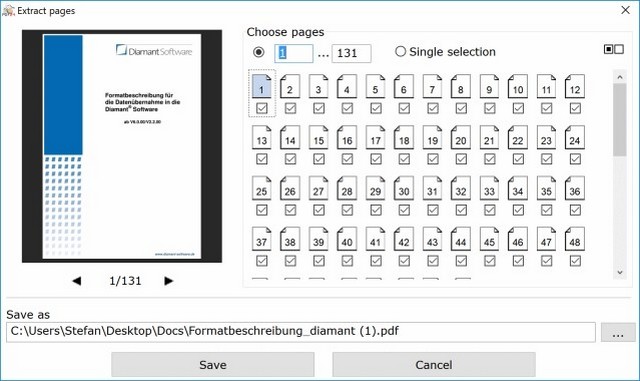
- Tệp PDF an toàn
Giờ đây, bạn có thể thay đổi một số cài đặt bảo mật trong tệp PDF và giữ an toàn cho tệp đó bằng cách đặt mật khẩu. Để thực hiện việc này, trước tiên hãy khởi chạy chương trình, sau đó tải hoặc tạo tệp PDF, nhấp chuột phải vào tên tệp để mở menu ngữ cảnh, sau đó chọn thuộc tính ở đó. Nhấp vào tab Bảo mật và thực hiện một số cài đặt. Do đó, giữ cho tệp PDF luôn an toàn.
- Gửi tệp PDF qua email
Chương trình có thể gửi email có tệp đính kèm PDF một cách dễ dàng. Sẽ có một nút để giúp gửi tệp PDF đã tạo.
- Chèn hình mờ cho PDF
Bạn có thể thêm hình mờ vào tệp PDF. Có nhiều tùy chọn để định cấu hình hình mờ. Bạn được phép thay đổi văn bản, phông chữ, cỡ chữ, góc, màu sắc, lề, v.v. Tất cả các tùy chọn này sẽ được lưu vào một hồ sơ.
- Hỗ trợ giao diện Twain
PDF24 Creator có thể đọc dữ liệu từ máy quét, máy ảnh kỹ thuật số hoặc webcam nếu các thiết bị này hỗ trợ giao diện Twain. Dữ liệu này sau đó sẽ được sử dụng để tạo tệp PDF.
- Cập nhật tự động
PDF24 Creator có thể tải xuống và cài đặt các bản cập nhật tự động để luôn cập nhật chương trình.
- In tệp PDF
Khả năng in tệp PDF đã tạo cũng được hỗ trợ trong chương trình. Chỉ cần nhấp vào biểu tượng In bên cạnh tài liệu đã tải.
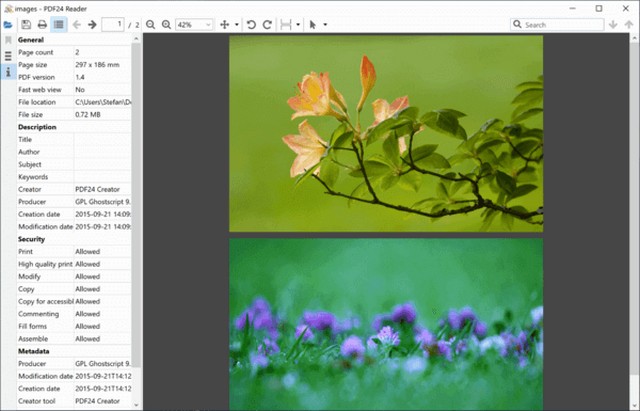
Tải xuống phần mềm PDF24 Creator
Giới thiệu tính năng của PDF24 Creator
Khởi chạy phần mềm, cửa sổ PDF24 Launcher hiện ra với các tính năng chỉnh sửa. Bài viết này mình làm trên giao diện ngôn ngữ tiếng Việt nếu các bạn muốn thì hãy nhấn Settings > chọn Vietnamese tại Language > OK rồi đóng và mở lại.
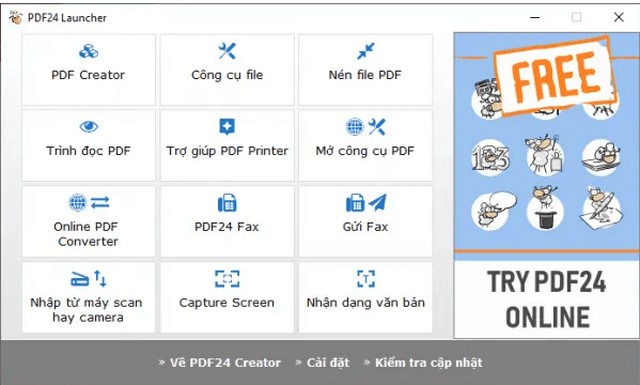
PDF creator
Tính năng này cho phép bạn tạo, chỉnh sửa tệp PDF và lưu ở mức chất lượng tùy chỉnh.
Đầu tiên, bạn chọn tập tin cần tạo PDF trên máy tính.
Nhấp vào nút Thêm tệp (ở bên trái của biểu tượng đĩa mềm).
Kéo và thả tệp vào khung đen bên phải.
Chọn tệp từ cây thư mục bên trái.
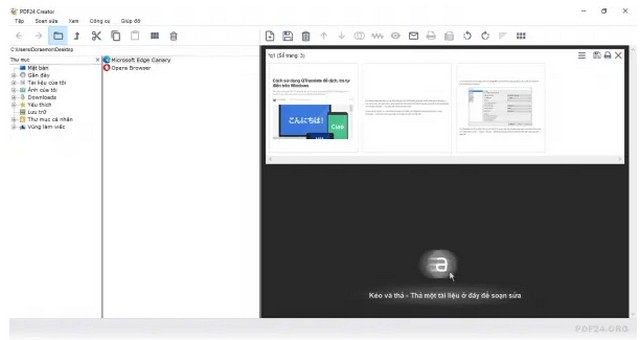
Các tệp bạn chọn có thể là PDF, TXT, hình ảnh.
Sau đó, bạn sắp xếp các tệp theo vị trí chúng xuất hiện trên PDF.
Nếu các tệp bạn chọn được chia thành nhiều hàng, hãy kéo và thả chúng vào cùng một hàng, các hàng còn lại sẽ bị xóa.
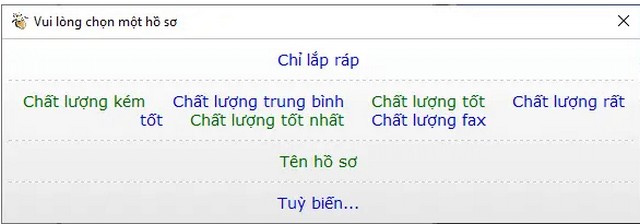
Nếu là tập tin PDF và có trang lỗi muốn xóa, nhấp chuột phải sẽ thấy tùy chọn thực hiện và nhiều tùy chọn khác như xoay trang, thêm trang trống trước sau.
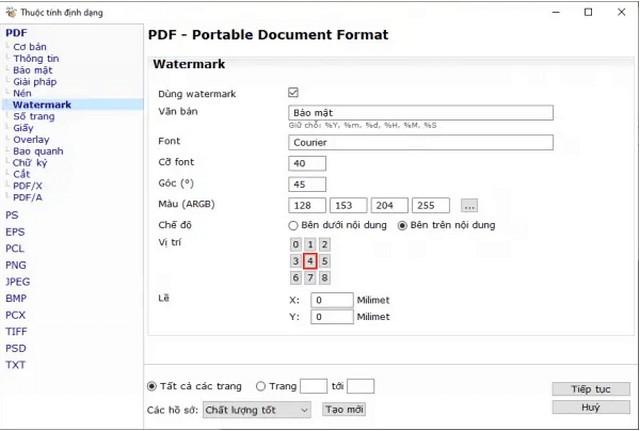
Hài lòng, bạn bấm vào biểu tượng đĩa mềm> chọn chất lượng xuất bản cho tập tin> đặt tên và chọn nơi lưu. Tệp được tạo ở định dạng PDF.
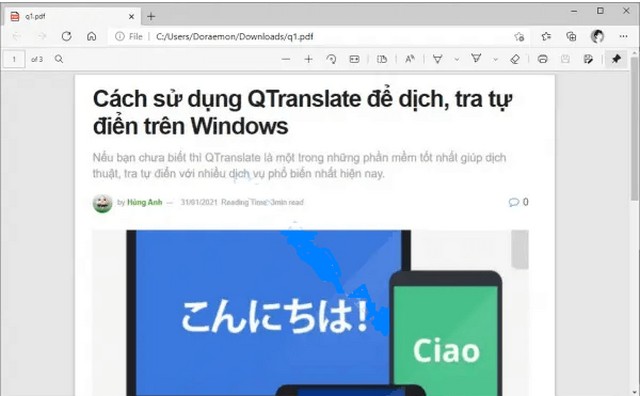
Hoặc nhấp vào Tùy chỉnh để chọn định dạng đầu ra và sử dụng nhiều chức năng hơn như chữ ký, tạo mộc bản quyền,… Sau đó bấm Tiếp tục> đặt tên cho nó và chọn nơi lưu nó.
Công cụ file
Chứa nhiều công cụ chỉnh sửa bổ sung cho phép bạn.
- Mở trong Creater : Cho phép bạn mở tệp PDF trong trình tạo và trình chỉnh sửa của phần mềm.
- In PDF : Cho phép bạn in PDF ra giấy.
- Merge : Cho phép tạo các tệp PDF mới được hợp nhất từ 2 hoặc nhiều tệp PDF với nhau.
- Nén : Cho phép giảm kích thước tập tin PDF với chất lượng hình ảnh, DPI tùy chọn.
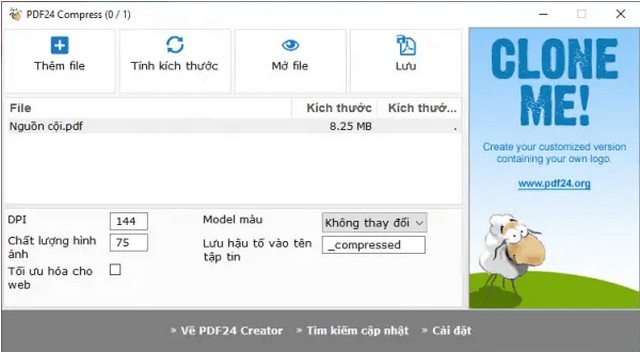
- Gửi qua email : Cho phép nén PDF thích hợp khi gửi qua email.
- Gửi bằng Fax : Chuyển PDF sang Fax và gửi Fax qua dịch vụ fax PDF24.
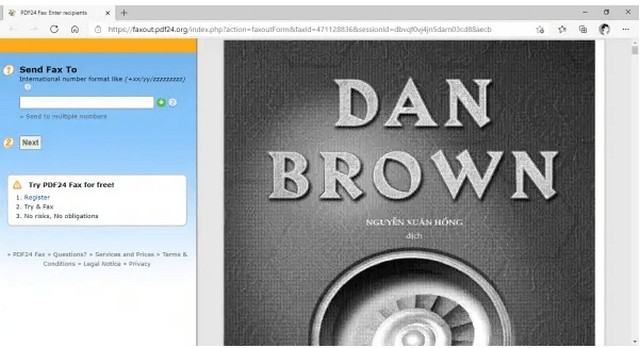
- Chuyển đổi thành… : Cho phép bạn đặt định dạng và thuộc tính PDF đầu ra trong cửa sổ Thuộc tính định dạng.
- Chuyển đổi sang PDF : Cho phép bạn chuyển đổi văn bản thuần túy, hình ảnh sang PDF.
- Chuyển đổi sang PDF trực tuyến : Thực hiện chuyển đổi sang PDF trên phiên bản PDF24 trực tuyến trên trình duyệt.
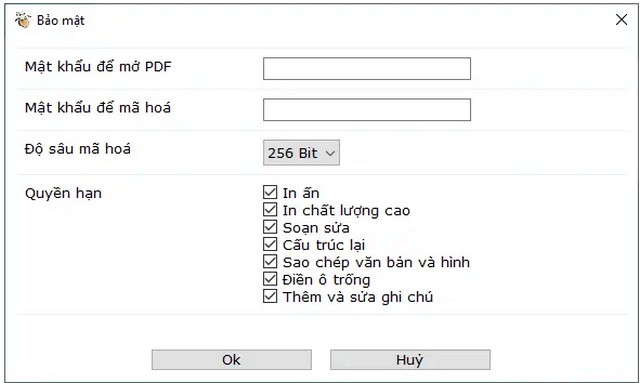
- Ứng dụng hồ sơ : Cho phép bạn lưu PDF với các bản ghi tài sản đã lưu.
- Tối ưu cho web : Nén PDF để có chất lượng tối ưu khi xuất bản, chia sẻ trên web.
- Xuất trang : Bạn có thể trích xuất tất cả các trang hoặc chỉ những trang bạn muốn dưới dạng PDF.
- Tách từng trang : Cho phép trích xuất tất cả các trang vào một thư mục.
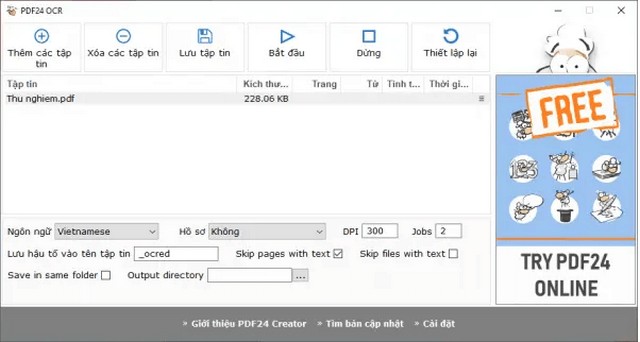
- Khóa PDF : Bạn có thể đặt mật khẩu để bảo vệ khỏi việc mở xem PDF bằng mã hóa nâng cao.
- Mở khóa PDF : Cho phép bạn loại bỏ mật khẩu bảo vệ của PDF và lưu nó dưới dạng tệp mới.
- Nhận dạng văn bản : Cho phép tạo PDF từ văn bản trích xuất trên hình ảnh.
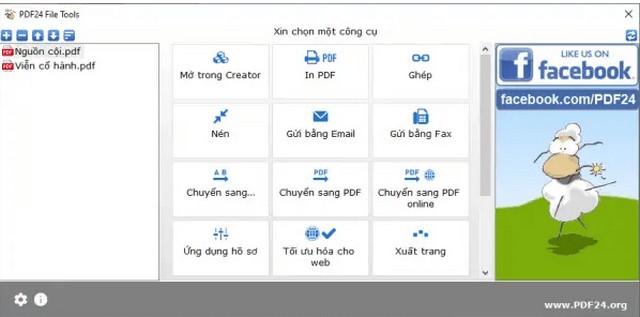
Trước khi thực hiện, hãy nhấn nút dấu cộng để chọn tệp PDF. Một điều tôi không thích là phải chọn lại tệp khi sử dụng một tính năng chỉnh sửa khác.
Trình đọc PDF
Bạn bấm vào để mở xem tài liệu PDF của mình trong giao diện đọc của phần mềm. Nó khá đơn giản, không có nhiều tính năng, tôi thấy nó có chức năng in và xoay trang.
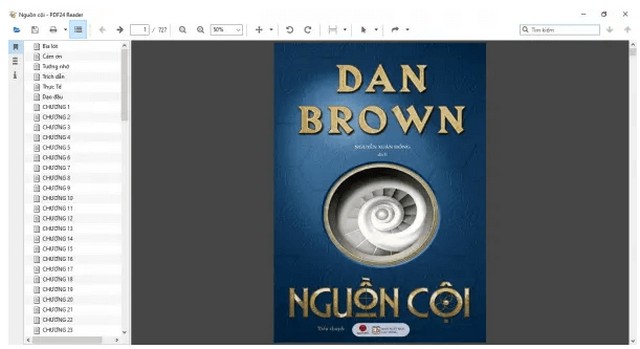
Mở công cụ PDF
Bạn bấm mở PDF24 phiên bản web trên trình duyệt web mặc định của hệ thống.
Online PDF Converter
Thực hiện chuyển đổi tài liệu, văn bản sang PDF và ngược lại trên phiên bản trực tuyến của PDF24.
Capture Screen
Cho phép chụp ảnh màn hình tùy chọn và in, sao chép, mở bằng trình chỉnh sửa sau khi chụp xong. Bạn có thể làm điều đó từ biểu tượng của phần mềm trên khay hệ thống.
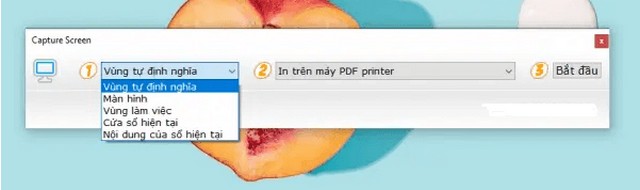
Phần mềm hoạt động ở chế độ nền trên khay hệ thống, nếu bạn đóng cửa sổ và muốn mở lại thì nhấp chuột phải vào biểu tượng PDF24> chọn Open PDF24 Creator.
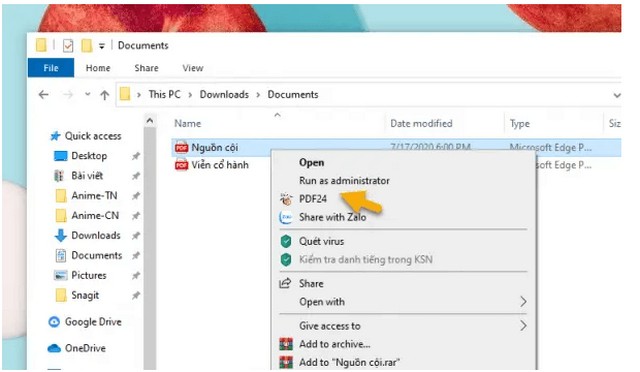
PDF24 là một phần mềm chỉnh sửa PDF tốt, nó không bị giới hạn về tính năng như một số chương trình. Nhưng nó có điểm khó chịu là không giữ được tệp cho các công cụ chỉnh sửa sau này. Vì vậy, để thuận tiện cho bạn, bạn có thể mở và chỉnh sửa PDF bằng tùy chọn PDF24 trong menu chuột phải của File Explorer (nhấp chuột phải vào tệp PDF sẽ thấy tùy chọn PDF24 để bạn mở bằng phần mềm).

Lời kết
Chúc các bạn thành công !
